Cum să curățați computerul infectat cu malware (Ghid de eliminare)?
Publicat: 2022-02-13Computerul dvs. afectează programele malware? Doriți să curățați computerul infectat cu malware? Deci ai observat că PC-ul tău se comportă oarecum ciudat recent, ce este? Crezi că încetinește nerezonabil? Poate că aplicațiile aleatoare apar în prim-plan fără ca tu să atingi nimic? Fișierele dvs. au dispărut sau au fost redenumite și inaccesibile fără motiv?
Oricare ar fi problema dvs., bănuiți că computerul dvs. a fost infectat cu un anumit tip de malware și doriți să îl eliminați, așa că haideți să mergem direct la acest articol și să vedem cum puteți elimina un virus de pe computer.
- Înrudit: Cum să vă protejați computerul de viruși și programe malware
Cuprins
Cum să afli dacă sistemul tău are un virus?
Primul lucru pe care doriți să-l faceți înainte de a elimina un virus, este să verificați dacă aveți unul. Doar pentru că computerul tău se comportă puțin diferit nu înseamnă că ești infectat de un virus, ai putea pur și simplu să fi instalat o mulțime de aplicații legitime care încetinesc computerul sau ai fi putut instala o aplicație care este făcută să apară. la momente aleatorii în prim-plan sau orice dintre aceste rânduri.
Cea mai ușoară modalitate de a afla dacă ați fost infectat de un virus este prin instalarea unui antivirus precum AVG ( 20% Discounted Link ) și a unui Anti-Malware precum Malwarefox. Folosirea doar a unui Antivirus pentru protecție sau numai a unui Anti-Malware este o problemă, acestea sunt făcute diferit. Un Antivirus va găsi și elimina doar tipurile mai vechi de viruși, iar un Anti-Malware numai pe cei mai noi. Deci veți avea nevoie de amândoi pentru asta.
Dacă, din orice motiv, computerul nu vă permite să instalați aplicații de securitate, atunci acesta este un semn bun că sunteți deja infectat de un virus, hackerul s-a gândit înainte de tine și a creat virusul într-un mod care nu ți-ar permite. pentru a instala un antivirus și a-l elimina. Dacă nu puteți instala nicio aplicație de securitate, reporniți în modul sigur cu rețea și vedeți dacă puteți face ceva de acolo.
- Înrudit: Cum să intri în modul sigur în sistemul de operare Windows
Acum s-ar putea să vă gândiți să instalați două programe de securitate simultan, deoarece mulți oameni spun că nu ar trebui să instalăm mai mult de două în același timp, deoarece acestea vor interfera între ele și vor încetini computerul. Acest lucru este parțial adevărat dacă instalați două programe antivirus sau două programe Anti-Malware, acestea ar putea interfera între ele, dar acest lucru nu se întâmplă dacă aveți un Antivirus și unul Anti-Malware.
Asta pentru că, așa cum am spus mai devreme, sunt oarecum făcute într-un mod diferit. După ce le-ați instalat pe ambele (le recomand din experiență personală), efectuați o scanare completă, asigurați-vă că doar unul dintre ele scanează în același timp, dacă ambele scanează în același timp, pot apărea interferențe, atunci când doar lucrează cu protecție în timp real, nu există nicio problemă, dar ar putea exista atunci când amândoi scanează în același timp.
Dacă există viruși instalați pe computer, cel puțin unul dintre programele de securitate pe care le-ați instalat trebuie să-l fi detectat. Rețineți că Anti-Malware ar putea raporta unele aplicații ca PUP, dar vom ajunge acolo într-un minut.
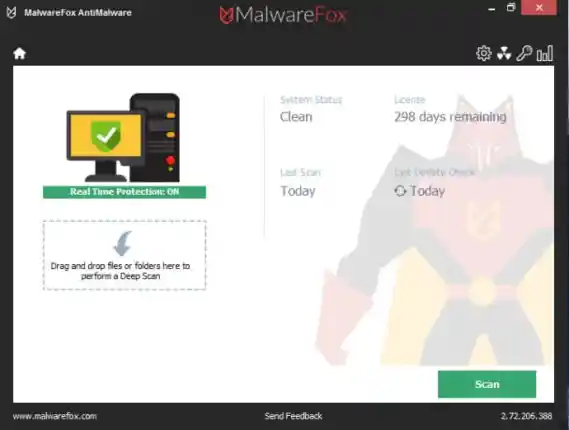
Dacă nu s-au găsit viruși, dar tot credeți că ceva nu este în regulă, deschideți managerul de activități și vedeți dacă vreo aplicație folosește o cantitate ridicolă din CPU, dacă găsiți vreunul, verificați în profunzime ce aplicații sunt și ce fac, ar putea fi una dintre aplicațiile tale, nu doar sări pistolul și scoateți-le.
De exemplu, a fost o perioadă în care un proces despre care nu aveam idee din ce aplicație provine, mă consuma toate resursele CPU și RAM în același timp, m-am gândit că ar putea fi un virus, la momentul respectiv. Nu am fișiere importante pe care am vrut să le păstrez sau ceva, așa că am continuat și am reinstalat întregul sistem de operare.
Spre surprinderea mea, chiar și după formatul complet al computerului meu, același proces mi-a consumat din nou tot CPU-ul și memoria RAM, după ce am săpat puțin în jurul ei, am aflat că actualizarea Windows a cauzat problema, un bug a cauzat-o utilizați în orice moment toate resursele disponibile pe computer. După ce am căutat actualizările necesare pe Google și le-ai instalat, problema a dispărut.

Deci, doar pentru că ați găsit ceva care consumă toate resursele computerului dvs., nu înseamnă neapărat că este un virus. Cercetați puțin înainte de a lua orice decizie.
Cum să curățați computerul infectat cu malware ?
Bine, așa că ai instalat software-ul necesar, mi-ai urmat pașii și acum ai rezultatul în fața ochilor. După ce dvs. sau Antivirus-Malware ați identificat o aplicație ca fiind un virus, tot ce trebuie să faceți pentru a o elimina este să faceți acest lucru din aplicațiile de securitate, acestea ar trebui să vă ofere opțiunea de a elimina orice amenințări, cu excepția cazului în care ați instalat o aplicație care necesită să plătească pentru a înlătura amenințările.
În ceea ce privește PUP-urile, PUP merge pentru un program potențial nedorit, ceea ce înseamnă exact ceea ce spune, un program potențial nedorit care nu este neapărat dăunător, dar poate doriți să luați în considerare eliminarea acestuia, un exemplu grozav de PUP este software-ul adware, aplicațiile care se instalează fără permisiunea sau cunoștințele dvs. și deseori apar în prim-planul ecranului în momente aleatorii fără motiv.
Din nou, dacă din orice motiv selectați să eliminați amenințările, dar din orice motiv, nu puteți face acest lucru, reporniți în modul sigur și încercați de acolo, în modul sigur porniți doar aplicațiile absolut necesare, în acest fel dacă un virus vă împiedică să instalați un Anti-Malware, un Antivirus sau nu vă va lăsa să îl eliminați împreună cu ele, ar trebui să funcționeze dacă încercați să faceți acest lucru în timp ce sunteți în modul sigur.
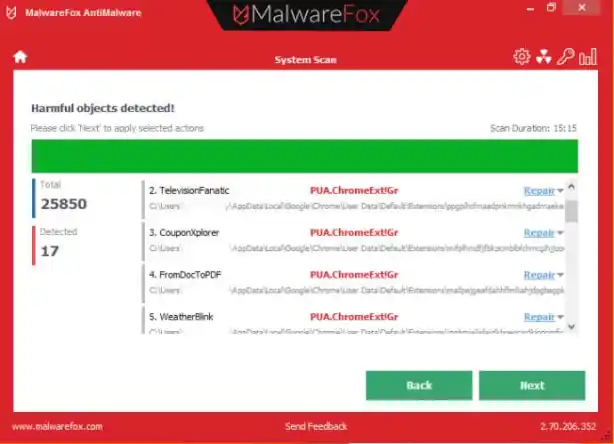
Cum să repari tot ce s-a stricat
În unele cazuri, chiar dacă eliminați virusul în sine, daunele pe care le-a provocat vor rămâne în urmă. Deci, pentru unii viruși, pur și simplu eliminarea acestora nu este suficientă. Primul exemplu care îmi vine în minte sunt virușii ransomware, vă criptează fișierele și după ce le eliminați fișierele vor rămâne în continuare criptate.
- Înrudit: 5 moduri eficiente de a preveni intrarea ransomware în computerul dvs
Deci, să presupunem că ați fost infectat cu un virus ransomware pentru moment. Ați găsit și eliminat virusul cu Anti-Malware, dar fișierele dvs. sunt încă criptate și aveți nevoie de ele înapoi. Primul lucru este să verificați dacă există copii de rezervă și puncte de restaurare Windows și să le restaurați, dacă totul a fost șters, căutați aplicații de restaurare a datelor Google.
Așa că vezi că, în unele cazuri, chiar și atunci când un virus este eliminat, problemele pe care le-a provocat rămân în urmă. Indiferent de virusul cu care te-ai infectat, procesul de eliminare și daunele pe care le-a provocat este aproape același. Dacă un virus necesită un tratament special pentru a fi eliminat, Google denumirea exactă a acestuia și cum să-l eliminați, programele dvs. de securitate ar trebui cel puțin să identifice tipul acestuia.
Știu că acesta este un ghid de eliminare a programelor malware, dar dacă ar fi să explic procesul de eliminare a fiecărui tip de virus, ați citi ore și ore. Acesta este doar un ghid ușor și generalizat despre cum să eliminați programele malware din sistemele Windows, cele detaliate în profunzime pot fi găsite pentru fiecare tip individual de virus, cu articole uriașe.
Protejați-vă computerul
Presupun că îți poți da deja seama că este mult mai ușor să previi un virus să te infecteze, mai degrabă decât să aștepți să te infectezi mai întâi și apoi să elimini virusul. Îndepărtarea virușilor și a efectelor lor secundare poate fi o durere uriașă, în funcție de tipul de virus. Deci, cea mai bună cale de a merge este să rămâneți în siguranță și să evitați pe cât posibil să cădeți în ele și să preveniți infectarea computerelor noastre în primul rând.
Pentru a face acest lucru, asigurați-vă că atât Antivirusul, cât și Anti-Malware au protecție în timp real, ambele pe care le-am recomandat ar trebui să aibă aceasta. Asigurați-vă că efectuați scanări regulate pentru viruși sau programați o scanare zilnică/săptămânală și asigurați-vă că nu sunteți deja infectat cu nimic în acel moment dat.
După ce ați parcurs pașii de mai sus, aveți grijă la ce linkuri faceți clic, ce site-uri web vizitați și, în general, țineți ochii deschiși pentru orice ar putea părea suspect pentru a evita acest lucru, în special e-mailurile spam, indiferent cât de tentante ar fi acestea. ar putea fi spam e-mailurile au adesea viruși atașați sau site-uri web de phishing, rămâneți curat, rămâneți în siguranță.
- S-ar putea să vă placă și: 8 moduri prin care puteți preveni piratarea computerului, a Mac-ului sau a activității online
Dacă vă place acest tutorial despre Cum să curățați computerul infectat cu malware, vă rugăm să-l împărtășiți prietenilor dvs. Vrei mai multă tehnologie. sfaturi, vă rugăm să urmați whatvwant pe Facebook și Twitter. Abonați-vă la canalul whatVwant de pe YouTube pentru actualizări regulate.
